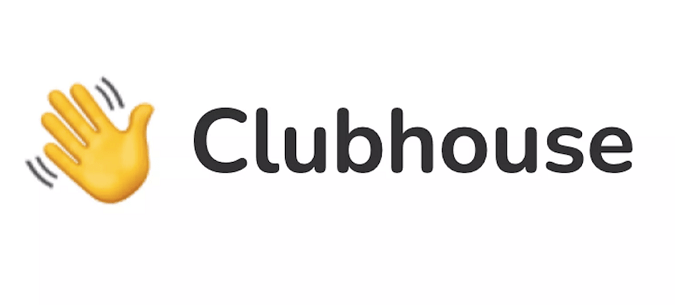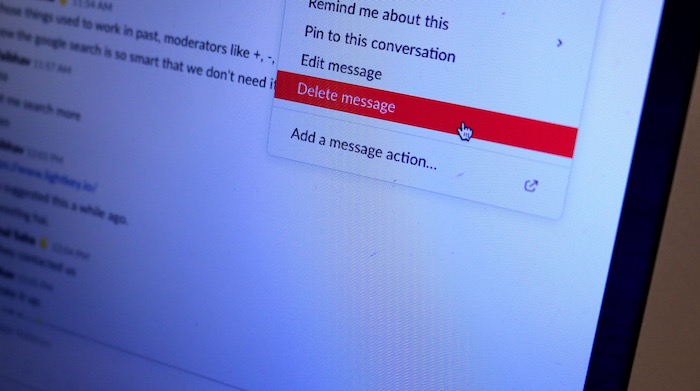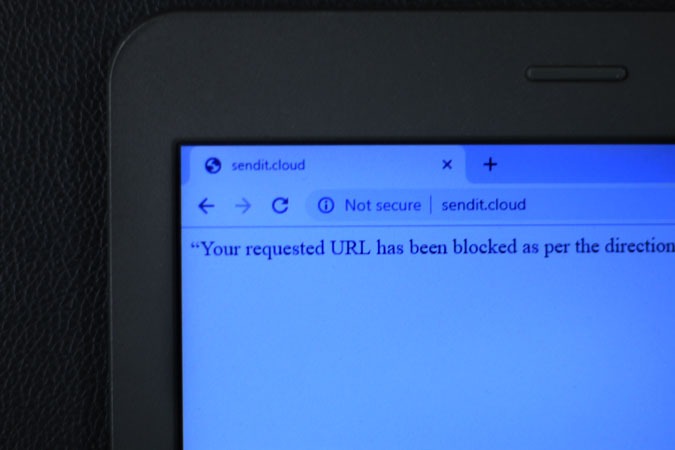Как подключить AirPods к PS5 (или любым наушникам Bluetooth) |
Последняя консоль PlayStation Console от Sony, PS5 полна инновационных функций и имеет свежий дизайн. Вы можете транслировать музыку из Spotify, воспроизводить новейшие фильмы в формате 4K со скоростью 120 кадров в секунду, погрузиться в 3D-звук и заниматься многими другими забавными вещами. Однако одна маленькая проблема все еще преследует консоли PlayStation; возможность подключения сторонних наушников, таких как AirPods, к PS5. Если вам интересно, почему это так, я отвечу на ваши вопросы и покажу простые обходные пути, которые помогут вам подключить AirPods к PS5 или любым другим наушникам. Давай начнем.
Что за задержка
Sony может похвастаться графикой нового поколения, потрясающим звуком, захватывающими тактильными ощущениями, и при этом вы можете подключить только наушники, совместимые с Sony PS5. Проблема более тонкая, чем просто корпоративная жадность.
Latency Express
Программы для Windows, мобильные приложения, игры - ВСЁ БЕСПЛАТНО, в нашем закрытом телеграмм канале - Подписывайтесь:)
Основным преимуществом всех наушников, совместимых с PS, является то, что вы получите высококачественный звук чата с аудиовыходом с низкой задержкой. В гарнитурах используется фирменный режим передачи данных с использованием электронного ключа вместо Bluetooth. Это законная проблема, и Bluetooth с его ограниченным битрейтом вызывает задержку. Это основные причины, по которым Собственный Sony WH-1000XM3 и другие наушники Bluetooth не поддерживаются PS5.
Наушники, совместимые с PS, либо выбирают проводной маршрут, либо используют USB-ключ для обеспечения беспроводной связи. Так что, если вы тот, кто не слишком заботится о задержке и просто хочет использовать существующую пару AirPods, есть несколько способов подключить наушники к PS5.
Можете ли вы подключить AirPods к PS4?
Подобно PS5, у PS4 была та же проблема. Я подробно рассмотрел шаги по подключению AirPods к PS4. Вы можете проверить это, если хотите подключить наушники Bluetooth к PS4.
Подключите AirPods к PS5
Подключить AirPods и PS5 совсем несложно, но одни методы лучше других. Я бы перечислил все методы с подробными инструкциями и порекомендовал бы вам использовать микрофон на контроллере для онлайн-чатов во время игры, потому что ни один из перечисленных ниже методов не даст вам лучшего опыта.
1. Используйте приложение Remote Play.
Это один из самых простых способов перенаправить звук через ваши AirPods без дополнительной настройки. Вам просто нужно подключить приложение Remote Play на вашем iPhone к PS5. После этого вы можете слушать аудио через AirPods.
Преимущество: приложение Remote Play простое, требует минимальной настройки и работает через локальный Wi-Fi.
Недостаток: при игре в игры с помощью приложения Remote Play вам необходимо подключить контроллер к iPhone вместо PS5. Это может вызвать некоторую задержку ввода, потому что ваш входной сигнал сначала будет проходить через приложение. Кроме того, ваш iPhone должен быть на iOS 14.5 или более новой версии, иначе вам придется использовать контроллер PS4. Смартфоны Android не имеют этого ограничения.
- Установите приложение Remote Play на свой смартфон из Магазин игр или Магазин приложений. Войдите в свою учетную запись PS.
2: Включите удаленное воспроизведение на PS5, откройте приложение «Настройки» и прокрутите вниз до «Системные настройки». Найдите «Настройки удаленного воспроизведения» и переведите переключатель в положение «ВКЛ» рядом с «Включить удаленное воспроизведение».
 3. Свяжите свою PS5 с приложением Remote Play, введя код, отображаемый на экране телевизора, подключенного к PS5.
3. Свяжите свою PS5 с приложением Remote Play, введя код, отображаемый на экране телевизора, подключенного к PS5.
 4: Начните сеанс в приложении для смартфона и подключите контроллер PS5 к смартфону. Теперь вы можете подключить к смартфону свои AirPods или любые другие наушники Bluetooth и наслаждаться игрой.
4: Начните сеанс в приложении для смартфона и подключите контроллер PS5 к смартфону. Теперь вы можете подключить к смартфону свои AirPods или любые другие наушники Bluetooth и наслаждаться игрой.

2. Используйте Samsung Smart TV для подключения AirPods к PS5.
Смарт-телевизоры Samsung являются невероятно инновационными, и одной из их функций является возможность передавать звук с телевизора в потоковом режиме, просто подключив беспроводные наушники с помощью Bluetooth. Если у вас есть телевизор Samsung и беспроводные наушники, кроме AirPods, этот метод отлично подойдет. Во время моего тестирования AirPods просто не работали с телевизором, но и для этого есть простой обходной путь. Прочтите следующий метод, если вы хотите подключить AirPods к PS5 с помощью телевизора Samsung.
Преимущество: в отличие от приложения Remote Play, вы будете подключать AirPods только к телевизору Samsung, а ваш контроллер будет подключен к реальной PS5, что сократит задержку ввода в вашем игровом процессе.
Недостаток: этот метод работает, только если у вас есть и Samsung Smart TV, и наушники Bluetooth.
- С помощью пульта дистанционного управления Samsung TV перейдите в «Настройки»> «Звук»> «Вывод звука»> «Список динамиков»> «Устройство Bluetooth»> «Сопряжение и подключение».
Переведите наушники в режим сопряжения и используйте пульт дистанционного управления для аутентификации соединения и подключения наушников Bluetooth. Вот и все, вы можете начать играть в игры, и звук будет перенаправлен с телевизора на наушники Bluetooth.
3. Подключите AirPods к PS5 с помощью приложения SmartThings.
Если вы хотите подключить AirPods к PS5 и использовать Samsung Smart TV, вам также понадобится смартфон Samsung. Приложение Samsung SmartThings позволяет направлять звук с телевизора на смартфон, а затем вы можете подключить свои AirPods к смартфону, чтобы получить звук с PS5 на AirPods.
Преимущество: это беспрепятственный процесс, если у вас есть все устройства с собой.
Недостаток: использование этого метода приведет к большим задержкам звука, поскольку звук сначала направляется на телевизор, затем на смартфон, а затем на AirPods.
1: Установите Приложение SmartThings на смартфоне Samsung и войдите в систему с учетной записью Samsung. Если у вас его нет, вы можете создать здесь.
2: Убедитесь, что ваш телевизор и смартфон подключены к одной сети Wi-Fi. Запустите приложение и добавьте свой телевизор, нажав кнопку + в левом верхнем углу.
 3. Коснитесь плитки ТВ и перейдите к параметрам, нажав кнопку параметров в правом верхнем углу и выберите «Воспроизвести звук ТВ на телефоне».
3. Коснитесь плитки ТВ и перейдите к параметрам, нажав кнопку параметров в правом верхнем углу и выберите «Воспроизвести звук ТВ на телефоне».
 4: Теперь звук с телевизора будет передаваться на смартфон, и вы можете подключить свои AirPods к смартфону Samsung и играть в игры на PS5.
4: Теперь звук с телевизора будет передаваться на смартфон, и вы можете подключить свои AirPods к смартфону Samsung и играть в игры на PS5.
4. Используйте Bluetooth-ключ.
Ключи Bluetooth, такие как AvanTree Leaf, позволяют подключать наушники Bluetooth к устройствам, не имеющим встроенного оборудования Bluetooth. В нашем случае мы можем использовать его для подключения AirPods напрямую к PS5. Я использовал его в прошлом для подключения PS4 к AirPods, и он работает как масло.
Преимущество: использование адаптера Bluetooth позволяет выбрать кратчайший путь для передачи звука с PS5 на AirPods. Это дает наименьшую задержку звука и дает неплохие впечатления.
Недостаток: вы не можете использовать функцию 3D-звука с этой настройкой, а микрофон AirPods не будет работать с PS5.
1: Подключите ключ AvanTree к USB-порту PS5 на передней панели. Нажимайте кнопку сопряжения на ключе, пока не начнет мигать белый индикатор.
2: Поднесите AirPods к ключу и переведите их в режим сопряжения, нажав и удерживая кнопку на корпусе.
 Донгл и AirPods подключатся друг к другу. Теперь вы можете просто запустить свои любимые игры и наслаждаться звуком на AirPods.
Донгл и AirPods подключатся друг к другу. Теперь вы можете просто запустить свои любимые игры и наслаждаться звуком на AirPods.
Если вы не слышите звук на AirPods, убедитесь, что аудиовыход правильно установлен в настройках PS5. Перейдите в «Настройки»> «Устройства»> «Аудиоустройства»> «Вход и выход»> «USB-гарнитура Avantree».
5. Купите передатчик Hi-Fi премиум-класса.
Если вы не против выложить около 90 долларов, являетесь аудиофилом и любите функцию 3D-звука, вы можете получить FiiO BTA30 и получите полную поддержку aptX. Как вы, возможно, знаете, AirPods не поддерживает aptX. Однако, если у вас есть Sony WF-1000XM3 или WH-1000XM4, или любые другие наушники, поддерживающие кодек aptX, этот передатчик пригодится.
 Работает так же, как и предыдущий метод. Вы подключаете передатчик к PS5 с помощью USB-кабеля, а затем соединяете наушники Bluetooth с передатчиком.
Работает так же, как и предыдущий метод. Вы подключаете передатчик к PS5 с помощью USB-кабеля, а затем соединяете наушники Bluetooth с передатчиком.
Как подключить AirPods к PS5
Это были несколько различных методов, которые вы можете использовать для подключения AirPods к PS5. Конечно, есть и другие способы, которые я не описал, поскольку я не мог поручиться за их надежность. Например, вы можете использовать дополнительный порт на задней панели телевизора для подключения передатчика и маршрутизации звука оттуда. Однако я заметил, что это приводит к значительной задержке звука. Что вы думаете? Дайте мне знать в Твиттере.
Также читайте: Как транслировать музыку на PS5 с помощью Spotify во время игр
Программы для Windows, мобильные приложения, игры - ВСЁ БЕСПЛАТНО, в нашем закрытом телеграмм канале - Подписывайтесь:)